chcesz zainstalować system Windows Vista na komputerze, ale nie chcesz pozbyć się systemu Windows XP? W poniższym prostym rozwiązaniu pokażę Ci, jak zainstalować system Windows Vista wraz z istniejącą instalacją systemu Windows XP. Po wykonaniu tych instrukcji, będzie można podwójny rozruch systemu Windows XP i Vista. Podczas uruchamiania systemu będziesz mógł wybrać rozruch z systemu Windows XP lub Windows Vista. Ponadto zarówno System Windows XP, jak i Windows Vista zostaną zainstalowane na tym samym dysku twardym, eliminując potrzebę instalowania systemu Windows Vista na drugim dysku twardym.
Jak zainstalować system Windows Vista wraz z systemem Windows XP na tym samym dysku:
instalacja systemu Windows Vista na tym samym dysku, co istniejąca instalacja systemu Windows XP.
- Pobierz GParted ISO, nagraj go na płytę CD i uruchom komputer z płyty CD
- na ekranie startowym GParted wybierz (automatyczna konfiguracja) i naciśnij Enter
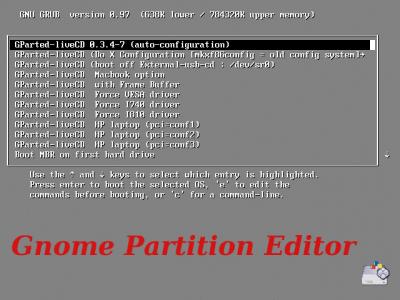
- podczas rozruchu, po prostu naciśnij klawisz Enter, gdy pojawi się monit, aby wybrać klawiaturę i wprowadź ponownie Ustawienia języka
- po załadowaniu GParted kliknij prawym przyciskiem myszy na głównej partycji Windows XP NTFS (tj. / dev/hda1) i wybierz, aby zmienić rozmiar / przenieść
- następnie, używając suwaka, zmniejsz rozmiar partycji, aby zwolnić wystarczająco dużo miejsca (10 Gb+), aby zainstalować system Windows Vista, a następnie kliknij Zmień rozmiar / Przenieś
- następnie, aby zastosować zmiany i zmienić rozmiar partycji, kliknij Zastosuj. GParted poprosi Cię o potwierdzenie zmian, kliknij OK i poczekaj na zakończenie procesu
- po zmianie rozmiaru partycji, Usuń płytę CD GParted i zamknij komputer
- włóż i uruchom z dysku DVD z systemem Windows Vista, Wybierz język, a następnie wybierz opcję Zainstaluj teraz
- następnie kontynuuj, aż System Windows Vista wyświetli monit o to, gdzie zainstalować. Wybierz opcję nieprzydzielonego miejsca i kliknij Dalej
- teraz po prostu postępuj zgodnie z instrukcjami wyświetlanymi na ekranie, aby zakończyć instalację systemu Windows Vista.
- po zakończeniu instalacji Vista menedżer rozruchu Vista pozwoli Ci uruchomić system Windows XP lub Vista, jak widać na zrzucie ekranu poniżej: